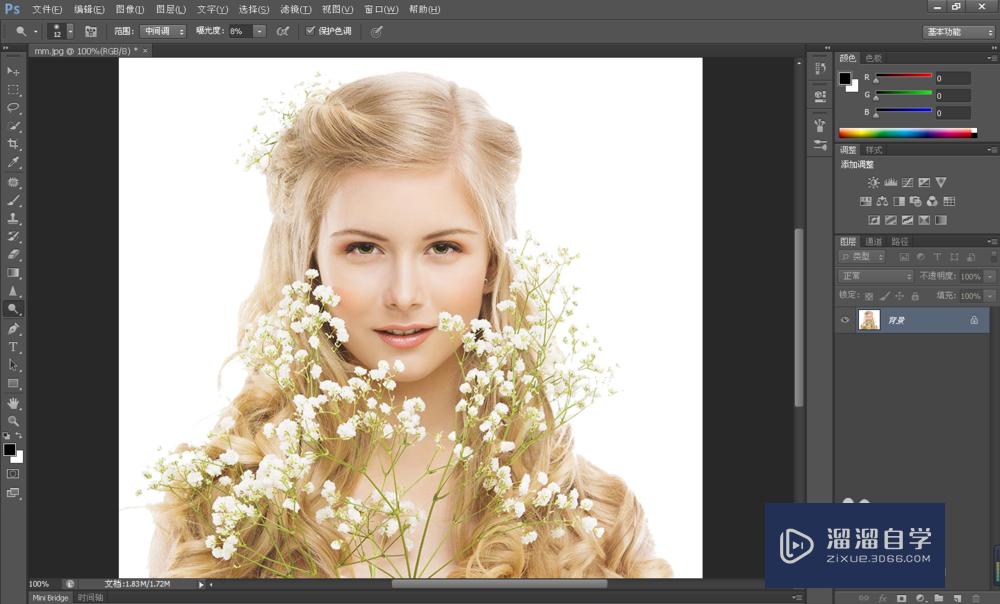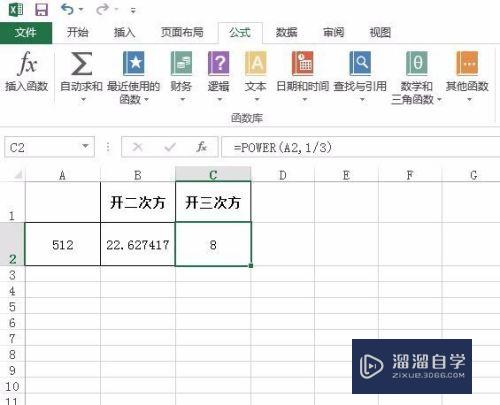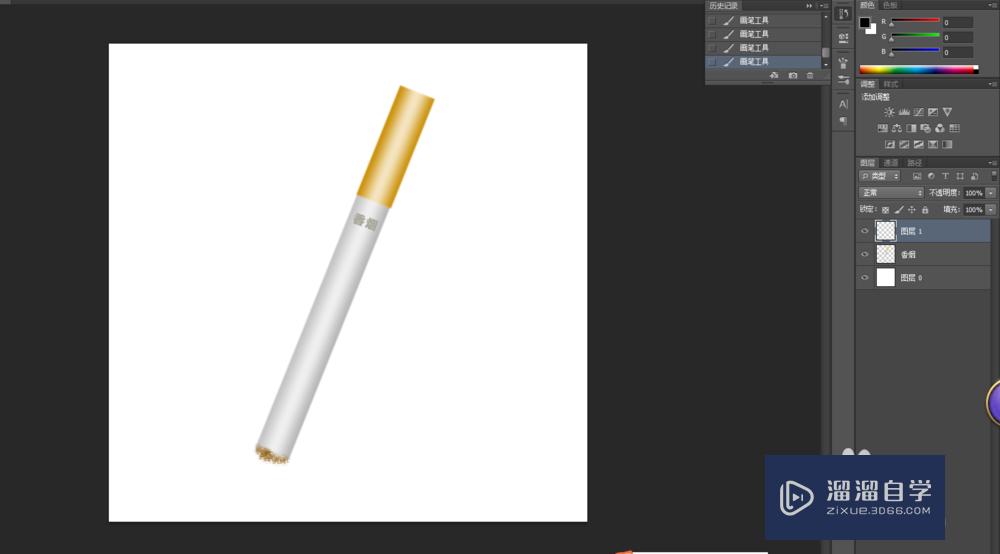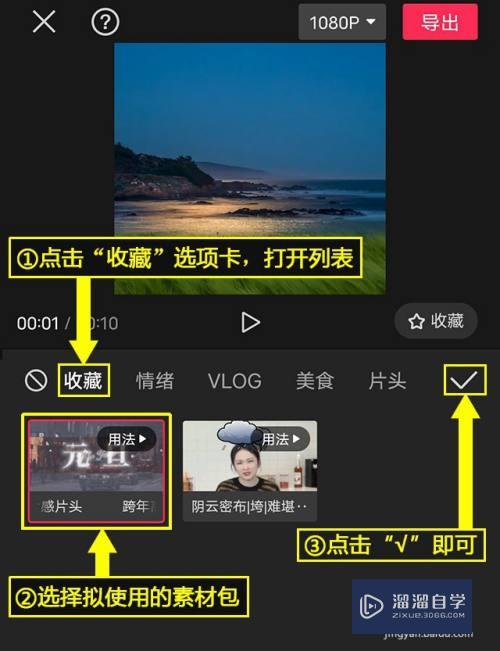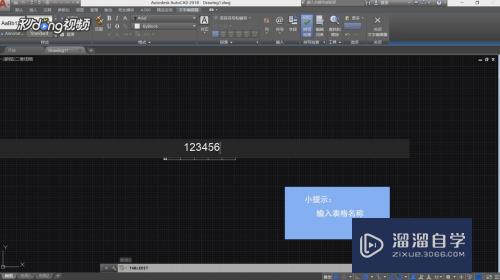在Excel表格中如何对数据进行查重(在excel表格中如何对数据进行查重处理)优质
在Excel表格中如何对数据进行查重?在Excel中。对数据进行查重是很基础的操作。是初学者必须掌握的技巧。那么下面小渲就带大家一起来学习下。在Excel表格对数据进行查重的方法。
想要玩转“Excel”。快点击此入口观看免费教程→→
工具/软件
硬件型号:小米 RedmiBookPro 14
系统版本:Windows7
所需软件:Excel2016
方法/步骤
第1步
打开Excel表格。如图所示。单击“数据”。然后单击“高亮重复项”。
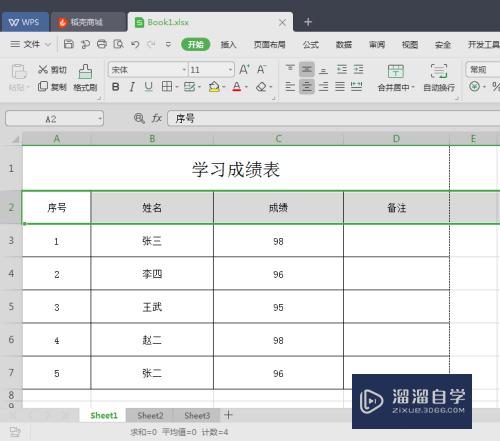
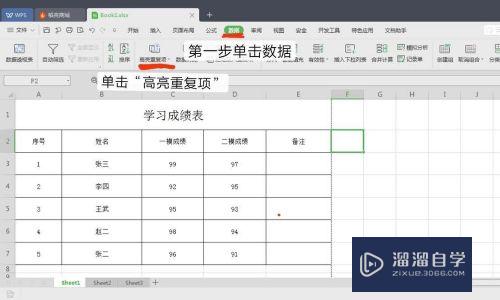
第2步
点击‘高亮显示重复值’如图所示。点击“确定”。
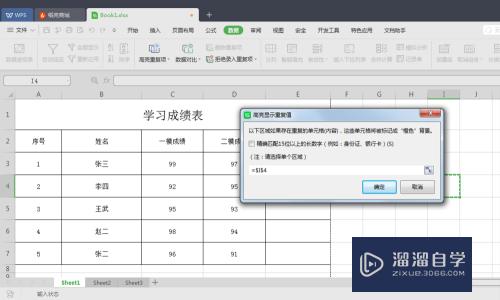
第3步
就可以看到重复的数据了。
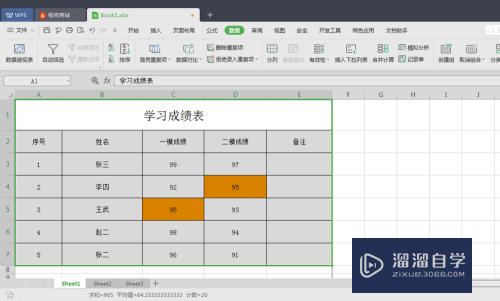
第4步
如果不是重复数字而是重复的名字呢。我们可以验证一下。将刚才表格中重复的数字更改。在备注填写一个重复的姓名。如图所示。
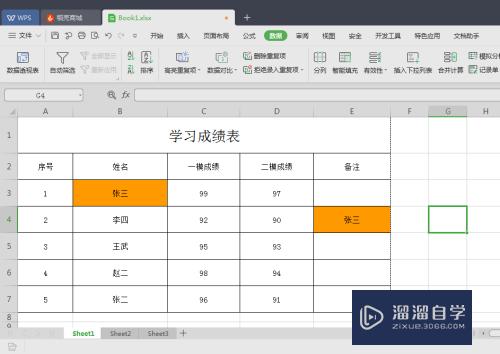
第5步
如果需要取消。就先选中表格数据。点击“高亮重复项”。然后点击“清除高亮重复项”即可取消。
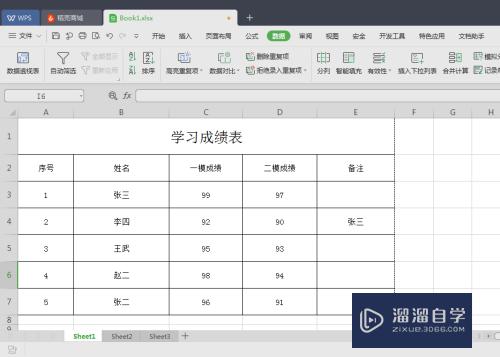
以上关于“在Excel表格中如何对数据进行查重(在excel表格中如何对数据进行查重处理)”的内容小渲今天就介绍到这里。希望这篇文章能够帮助到小伙伴们解决问题。如果觉得教程不详细的话。可以在本站搜索相关的教程学习哦!
更多精选教程文章推荐
以上是由资深渲染大师 小渲 整理编辑的,如果觉得对你有帮助,可以收藏或分享给身边的人
本文标题:在Excel表格中如何对数据进行查重(在excel表格中如何对数据进行查重处理)
本文地址:http://www.hszkedu.com/73194.html ,转载请注明来源:云渲染教程网
友情提示:本站内容均为网友发布,并不代表本站立场,如果本站的信息无意侵犯了您的版权,请联系我们及时处理,分享目的仅供大家学习与参考,不代表云渲染农场的立场!
本文地址:http://www.hszkedu.com/73194.html ,转载请注明来源:云渲染教程网
友情提示:本站内容均为网友发布,并不代表本站立场,如果本站的信息无意侵犯了您的版权,请联系我们及时处理,分享目的仅供大家学习与参考,不代表云渲染农场的立场!